Keyboard adalah salah satu hardware dari laptop yang sangat penting. Karena dengan menggunakan keyboard kita dapat mengetikkan apa yang kita mau dan dapat membuat sebuah perintah.
Tetapi keyboard pada laptop juga sangat rawan mengalami kerusakan. Mulai dari tombol yang tidak berfungsi, tombol yang salah memasukkan karakter, hingga keyboard yang tidak berfungsi secara keseluruhan.
Kerusakan-kerusakan yang dialami oleh keyboard sering terjadi karena tersiram air, terkena debu dan lainnya. Maka dari itu kalau kita ingin memperbaiki keyboard laptop, kita harus mengetahui terlebih dahulu penyebab dari kerusakan keyboard tersebut.
Tetapi kerusakan pada keyboard laptop juga sering tidak kita ketahui penyebabnya. Kalau sudah begitu kita harus mencoba beberapa langkah perbaikan darurat sambil memikirkan apa penyebab keyboard tersebut rusak.
Cara Memperbaiki Keyboard Laptop yang Rusak
Berikut cara memperbaiki keyboard laptop yang rusak yang dapat kamu lakukan di rumah :
[toc]
1. Membersihkan Kotoran dan Debu pada Keyboard Laptop

Seperti yang dikatakan diawal tadi, kerusakan yang sering terjadi pada keyboard laptop adalah dikarenakan debu dan kotoran. Debu dan kotoran tersebut sering terselip diantara tombol-tombol keyboard sehingga dapat menutupi komponen yang ada di dalamnya.
Semakin lama laptop kamu, maka akan semakin banyak debu atau kotoran yang terselip jika tidak kamu bersihkan secara rutin.
Maka dari itu kamu harus membersihkan kotoran atau debu tersebut dengan memiringkan atau membalikkan laptop hingga 45 sampai dengan 75 derajat sembari menggoyangkan laptop tersebut.
Selain itu, kau juga dapat membersihkannya dengan menggunakan pembersih khusus untuk keyboard laptop yang biasanya berupa vacoom kecil untuk menyingkirkan debu maupun kotoran dengan cepat.
2. Restart Laptop Kamu
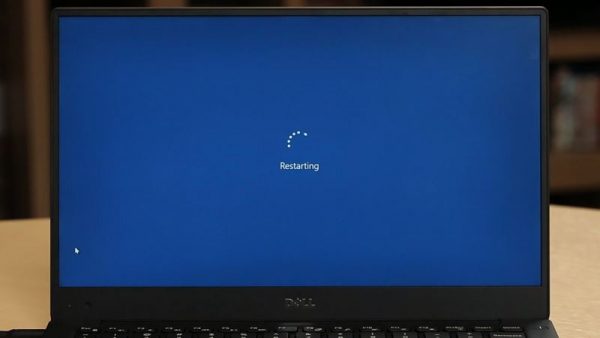
Salah satu langkah yang dapat kamu lakukan untuk memperbaiki keyboard laptop yang rusak yaitu dengan melakukan restart pada laptop. Cara ini merupakan langkah awal yang wajib kamu lakukan sebelum melakukan langkah yang lainnya.
Baca Juga: Tutorial Cara Mengaktifkan Hibernate Windows 8 / 8.1
Karena dengan melakukan restart pada laptop dapat memperbaiki ratusan masalah pada system operasi secara langsung. Jika laptopmu tidak bisa di restart, maka kamu dapat menekan tombol power selama kurang lebih 30 detik sampai laptop tersebut mati. Dan tunggu sebentar lalu kamu dapat menyalakannya lagi.
3. Cek Device manager

Hal yang menyebabkan keyboard laptop tidak dapat berfungsi dengan baik yaitu karena terdapat masalah pada drivernya. Masalah pada driver sering terjadi ketika kamu menginstall software yang terkena virus, malware atau yang lainnya. Maka dari itu kamu harus mengeceknya terlebih dahulu. Caranya sangat mudah, kamu hanya membuka Device Manager lalu lihatlah bagian pada keyboard-nya.
Jika terdapat tanda segitiga yang berwarna kuning, maka driver keyboard laptop kamu mengalami masalah. Solusinya kamu dapat mendownload driver terbaru di situs produsen laptop yang kamu miliki. Langkah ini juga bisa kamu lakukan karena dapat memecahkan masalah keyboard yang tidak terdeteksi pada laptop.
4. Lihat Konektor Pada Keyboard Laptop
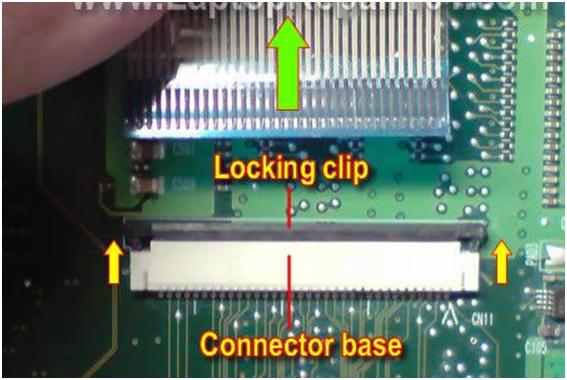
Penyebab keyboard laptop yang tidak dapat terdeteksi atau rusak biasanya dapat diatasi dengan menginstall sebuah driver. Tetapi, jika keyboard kamu belum bisa terdeteksi juga, maka besar kemungkinannya kaau konektor pada keyboard laptop kamu terdapat masalah seperti halnya renggang, tertekuk, rusak, bahkan ada yang sampai terlepas.
Baca Juga: Panduan Cara Menginstall Linux Mint untuk Pemula
Untuk itu, maka kamu dapat memperbaikinya dengan cara kamu harus membuka keyboard laptop tersebut untuk menghubungkan kembali konektornya. Untuk cara-caranya kamu dapat melihat beberapa tutorial-tutorial di Youtube untuk mengetahui cara membuka laptop kamu.
5. Melakukan System Restore

Cara ini dapat kamu lakukan jika kamu sudah yakin bahwa keyboard tidak berfungsi dengan baik dikarenakan setelah menginstall suatu program. Caranya cukup mudah, saya akan mencontohkan untuk Windows 7 dan Windows 8 :
- Cara yang pertama yaitu kamu dapat membuka Start Menu
- Lalu kamu carilah Recovery
Dan khusus untuk Windows XP kamu hanya perlu melakukan beberapa langkah dibawah ini :
- Pertama kamu dapat klik Start
- Lalu pilih menu All programs
- Selanjutnya kamu klik Accessories
- Setelah itu kamu dapat mengklik System Tools dan pilihlah System Restore
Dengan melakukan cara ini maka laptop kamu akan kembali seperti pada keadaan sebelum dimana kamu menginstall program yang bermasalah tersebut. program-program yang bermasalah yang kamu install sebelumnya akan secara otomatis hilang.
Maka dari itu disarankan kamu harus back up terlebih dahulu berbagai data yang penting sebelum kamu melakukan cara ini.
6. Lepaskan Baterai Laptop

Cara ini dapat kamu gunakan apabila keyboard pada laptopmu tidak terdeteksi atau tidak berfungsi. Karena dengan cara ini keyboard pada laptop kamu dapat berfungsi secara normal seperti sebelumnya. Langkahnya cukup mudah, yaitu dengan cara :
- Matikan laptop dengan mengklik Shut Down
- Lalu lepaskan baterai laptopmu dan kabel adapternya
- Selanjutnya diamkan selama 1 menit
- Lalu kamu tekan dan tahan tombol powernya selama 60 detik
- Setelah itu kamu dapat memasukkan kembali baterai
- Dan yang terakhir kamu dapat menhidupkan kembali laptopnya
Dengan cara ini keyboard pada laptop kamu akan berfungsi dengan baik dan dapat digunakan sesuai kebutuhan kamu.
7. Periksalah Num Lock
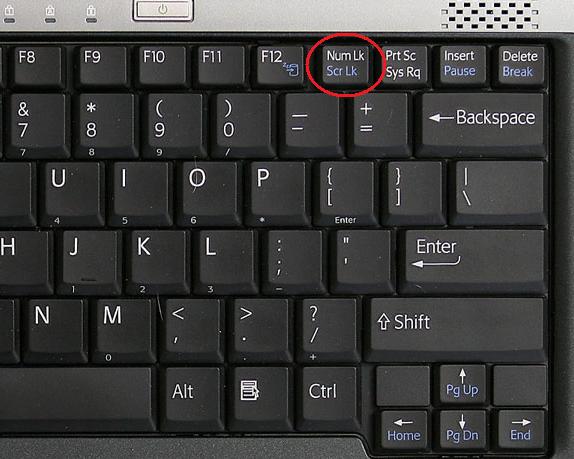
Num lock merupakan salah satu penyebab dari tidak berfungsinya keyboard pada laptop. karena dengan aktifnya Num Lock akan mengakibatkan kita menekan kombinasi tombol tertentu.
Maka dari itu kita harus mematikan Num Lock tersebut dengan cara, silahkan kamu klik tombol FN dengan NumLk pada keyboard laptopmu secara bersamaan. Tetapi ada beberapa laptop yang harus menekan Caps Lock dan NumLk pada saat yang bersamaan guna untuk mematikannya.
Baca Juga: 2 Cara Menggunakan PowerISO untuk Pemula
Kamu dapat searching melalui google atau menanyakan pada customer support dari produsen laptop kamu untuk mengetahui cara mematikan Num Lock tersebut.
Bagaimana ? Apakah 6 cara memperbaiki keyboard laptop yang rusak diatas dapat mengatasi masalah pada keyboardmu ? jika kamu memiliki saran atau cara yang lain kamu dapat menyampaikannya lewat kolom komentar dibawah. Selama mencoba !
Editor: Muchammad Zakaria
Download berbagai jenis aplikasi terbaru, mulai dari aplikasi windows, android, driver dan sistem operasi secara gratis hanya di Nesabamedia.com:

Hanya seseorang yang suka menulis dan tertarik di bidang Teknologi. Dan orang yang selalu percaya akan kata-kata ‘Usaha tidak akan mengkhianati Hasil’.








owh jadi tahan tombol power 60 detik yah